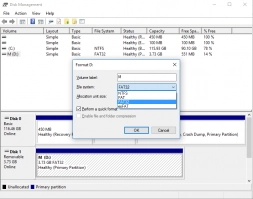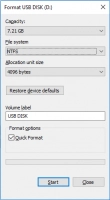La tarjeta SD no es compatible y el algoritmo detallado de cómo solucionarlo.
Este artículo está dedicado a la tarjeta SD en blanco/no compatible y cómo puedes arreglarla en el Smartphone o computadora. Aquí descubrirás:
- Las razones por las que la tarjeta SD se queda en blanco
- 3 métodos para reparar una tarjeta SD no compatible en el teléfono
- 5 métodos para arreglar la tarjeta SD en blanco en la computadora
- Cómo DiskInternals Uneraser puede ayudarte
¿Estás listo? ¡Leamos!
¿Qué es una tarjeta SD en blanco o no compatible?
Naturalmente, en nuestro tiempo, la tarjeta SD, si puedo decirlo, es "la mejor amiga del hombre", sin la cual ni un solo día es inimaginable. Y aquí aparece el mensaje: "La tarjeta SD está en blanco o tiene un sistema de archivos no compatible". Puede suceder en la tableta y en el teléfono Android; es decir, nadie es inmune a tal resultado de estos eventos.
La mayoría de las veces, el problema está en el sistema de archivos; sin embargo, tanto los virus como otros errores lógicos pueden provocar que la tarjeta SD no sea compatible.
Estás en pánico. Pero, ¿qué pasa realmente? ¡Necesito entender las razones!
Razones por las que la tarjeta SD está en blanco
Muy a menudo, los usuarios retiran la tarjeta SD de forma insegura o sin apagar el dispositivo en el que está instalada.
Si usas la tarjeta SD con frecuencia en diferentes dispositivos y no estás seguro de su seguridad, es muy posible que un ataque de virus te haya atrapado y dañado el sistema de archivos de la tarjeta SD.
Si conectas tu tarjeta SD desde un smartphone a otro smartphone con un sistema operativo diferente, entonces también tienes todas las posibilidades de tener una tarjeta SD no compatible.
Estas son las razones más frecuentes para una tarjeta SD en blanco. Por tanto, de ahora en adelante, ten cuidado; ¡No cometas tales errores! ¡Te pueden costar muy caro!
Qué puede hacer en el teléfono/tableta:
Aquí hay 3 métodos que puedes realizar sin una computadora.
Método 1. Reiniciar
Lo más simple que puedes hacer es reiniciar el teléfono o la tableta. Tal vez esto sea solo un error de configuración aleatorio, que desaparecerá después de reiniciar.
Si no es así, ¿sigues sufriendo un error de tarjeta SD en blanco? ¡Luego proceda al siguiente método!
Método 2. Vuelve a insertar la tarjeta SD en blanco
Otro método simple y sin compromiso: trata de insertar la tarjeta SD en un smartphone o tableta varias veces seguidas. A veces, este extraño método ayuda. Si no te ayudó, pasa a la siguiente solución.
Método 3. Prueba con otro teléfono/tableta:
Intenta conectar una tarjeta SD no compatible a otro teléfono/tableta (pideselo a tus amigos o familiares). Sería mejor que pruebes el dispositivo de otro fabricante. Si esto tampoco ayuda, prueba los siguientes métodos sobre cómo reparar la tarjeta SD que está en blanco o que tiene un sistema de archivos no compatible en tu computadora. ¡Algo definitivamente ayudará!
Qué puedes hacer en la computadora:
Aquí hay 5 métodos que puedes realizar con su tarjeta SD no compatible en la computadora.
Método 1. ¿La tarjeta SD en blanco todavía está "en blanco" en la computadora?
Si conectas la tarjeta SD a una computadora y la tarjeta SD funciona bien, ¡esta es una gran noticia! Haz una copia de seguridad de todos los archivos de tu computadora y formatéela. Para hacer esto, haz clic con el botón derecho en la tarjeta SD - formatear - selecciona FAT o FAT32 [estos dos sistemas de archivos son preferibles para una tarjeta SD]. ¡Ahora puedes volver a usar la tarjeta SD!
Si todo no es tan sencillo y aún enfrentas el problema de la tarjeta SD en blanco en la computadora, prueba los siguientes métodos.
Método 2. ¿Hay archivos ocultos en la tarjeta SD en blanco?
Asegúrate de ver si la tarjeta SD contiene archivos ocultos. Si es así, elimínalos. Es posible que los archivos ocultos estén provocando el problema de la "tarjeta SD en blanco".
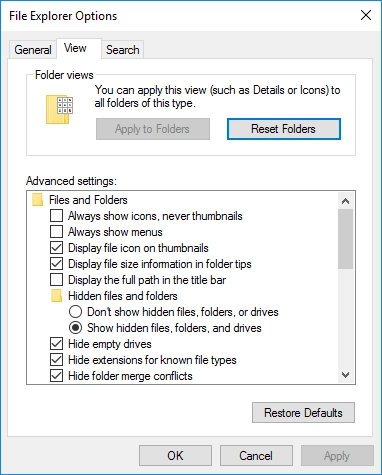
Entonces, después de que la tarjeta SD esté conectada a la computadora, abre las carpetas de Control -> "Configuración del navegador de archivos" -> "Ver". Luego verás la pestaña Mostrar archivos, carpetas y unidades ocultos. Marca la casilla y haz clic en Aceptar.
Reinicia la computadora y verifica si la tarjeta SD funciona correctamente en la computadora y en el smartphone.
¿Sigue sin funcionar? ¡No te apresures a enfadarte!
Método 3. Utiliza el DiskInternals Uneraser
Antes de continuar con los dos últimos métodos, utiliza el software de recuperación de datos DiskInternals Uneraser. Esto protegerá tus datos de una unidad flash, ya que los dos métodos siguientes los dañarán con casi un 100% de certeza.
Algunas palabras sobre la aplicación DiskInternals Uneraser.
Este software es perfecto para la recuperación de datos de tarjetas SD de todas las marcas conocidas. DiskInternals Uneraser funciona con los siguientes sistemas de archivos: NTFS, FAT12, FAT16, FAT32, VFAT, ReFS, etc. Con la función Vista previa de los archivos encontrados, estarás convencido de que tus fotos, videos, imágenes y documentos serán restaurados por completo. Asegúrate de utilizar la versión de prueba gratuita de este producto antes de comprar una licencia. Entenderás que no encontrarás la mejor aplicación.
Método 4. Utiliza el CHKDSK en la tarjeta SD en blanco
El CHKDSK resuelve perfectamente el error "La tarjeta SD está en blanco o tiene un sistema de archivos no compatible". Pero desafortunadamente, es despiadado con tus valiosos datos recuperables. Los corta en pequeños trozos de 512 KB. Pero, si usaste el método 3, entonces no tienes nada de qué preocuparte. Haz clic derecho en tu tarjeta SD en blanco y selecciona Propiedades.
Luego haz clic en Herramientas y presiona Verificar. Si prefieres la versión del símbolo del sistema, puede utilizar este algoritmo.
Método 5. Formatea la tarjeta SD en blanco/no compatible
Ten en cuenta: este método destruirá todos tus datos, así que restaura con DiskInternals Uneraser para no perder tus archivos.
Ahora, puedes formatear la tarjeta SD desde el Explorador de Windows o la administración de discos como prefieras. El proceso de formatear una tarjeta SD es idéntico. Debes hacer clic con el botón derecho en la tarjeta SD en blanco y seleccionar Formatear. Además, selecciona tu sistema de archivos FAT o FAT32 preferido [son los más compatibles con las tarjetas SD].
Como puedes ver, hay bastantes opciones sobre cómo reparar una tarjeta SD no compatible sin una computadora. Solo es necesario organizar correctamente la secuencia de acciones para evitar imprevistos (pérdida de datos, corrupción de archivos, etc.).